Cara menginstal nextcloud di centos 8
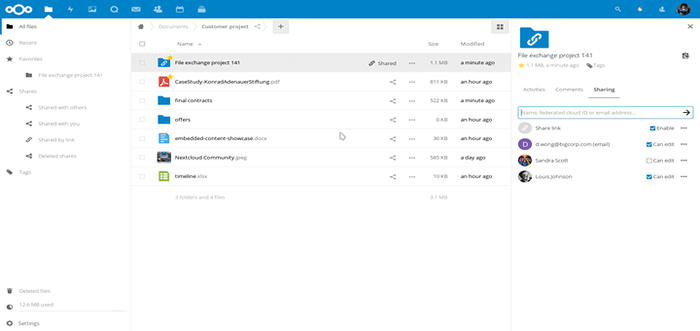
- 4836
- 452
- Karl O'Connell DDS
NextCloud adalah open-source, berbagi file di tempat dan platform kolaboratif yang memungkinkan Anda menyimpan file Anda dan mengaksesnya di beberapa perangkat seperti PC, smartphone, dan tablet.
Sebagai platform hosting mandiri yang populer yang sangat mirip Dropbox, Ini memungkinkan Anda untuk berkolaborasi dengan mulus di berbagai proyek, mengelola kalender Anda, mengirim dan menerima email serta melakukan panggilan video.
Di panduan ini, Anda akan belajar cara menginstal NextCloud pada Centos 8.
Prasyarat:
Karena kami akan mengakses NextCloud Melalui browser, sangat penting untuk memastikan bahwa tumpukan lampu sudah dipasang di Centos 8. LAMPU kependekan dari Linux, Apache, Mysql / mariadb Dan Php.
Langkah 1: Pasang modul PHP tambahan
Beberapa syarat Php Modul diperlukan untuk NextCloud berfungsi seperti yang diharapkan. Pasang seperti yang ditunjukkan di bawah ini.
$ sudo dnf menginstal php-mysqlnd php-xml php-zip php-curl php-gd php-intl php-json php-ldap php-mbstring php-opcache
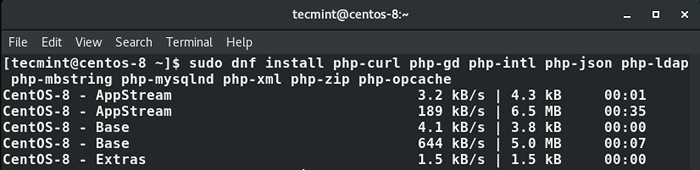 Pasang modul PHP di Centos 8
Pasang modul PHP di Centos 8 Langkah 2: Buat database NextCloud
Setelah memasang yang diperlukan Php Modul, Buat database yang akan berisi data NextCloud dengan masuk ke mesin basis data mariadb menggunakan perintah di bawah ini dan berikan kata sandi.
$ mysql -u root -p
Setelah masuk, buat database dan pengguna database untuk NextCloud Menggunakan perintah di bawah ini.
Mariadb [(tidak ada)]> Buat database nextcloud_db; Mariadb [(tidak ada)]> Berikan semua di nextcloud_db.* Ke 'nextcloud_user'@'localhost' diidentifikasi oleh '[email dilindungi]'; Mariadb [(tidak ada)]> Hak istimewa flush; Mariadb [(tidak ada)]> KELUAR;
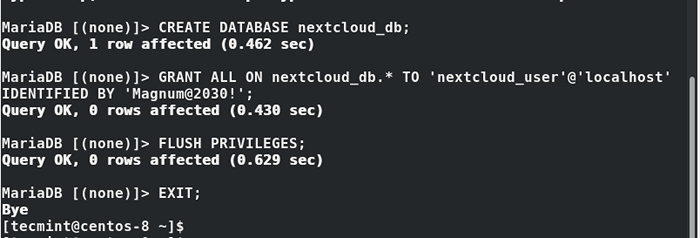 Buat database NextCloud
Buat database NextCloud Langkah 3: Instal NextCloud di Centos 8
Langkah selanjutnya mengharuskan Anda untuk mengunduh NextCloud file zip dari situs resmi NextCloud. Pada saat menuliskan panduan ini, versi terbaru NextCloud adalah 18.0.1.
Untuk mengunduh NextCloud, Jalankan perintah wget berikut.
$ sudo wget https: // download.NextCloud.com/server/rilis/nextcloud-18.0.1.ritsleting
Unzip file ke /var/www/html/ jalur.
$ sudo unzip nextcloud-18.0.1 -d/var/www/html/
Selanjutnya, buat direktori untuk menyimpan data pengguna admin.
$ sudo mkdir -p/var/www/html/nextcloud/data
Kemudian ubah izin direktori NextCloud sehingga pengguna Apache dapat menambahkan data ke dalamnya.
$ sudo chown -r apache: apache/var/www/html/nextcloud/
Langkah 4: Menyiapkan Selinux dan Firewall untuk NextCloud
Anda perlu membuat beberapa konfigurasi Selinux sehingga dapat menangani NextCloud tanpa masalah. Jadi jalankan perintah di bawah ini.
$ sudo semanage fcontext -a -t httpd_sys_rw_content_t '/var/www/html/nextcloud/data' sudo semanage fcontext -a -t httpd_sys_rw_content_t '/var/www/httpd_sys_rw_content'/var/www/html/html/.*)?'$ sudo semanage fcontext -a -t httpd_sys_rw_content_t'/var/www/html/nextcloud/apps (/.*)?'$ sudo semanage fcontext -a -t httpd_sys_rw_content_t'/var/www/html/nextcloud/3rdparty (/.*)?'$ sudo semanage fcontext -a -t httpd_sys_rw_content_t'/var/www/html/nextcloud/.htaccess '$ sudo semanage fcontext -a -t httpd_sys_rw_content_t'/var/www/html/nextcloud/.pengguna.ini '$ sudo restorecon -rv'/var/www/html/nextcloud/'
Untuk memungkinkan pengguna eksternal mengakses NextCloud Dari server Anda, Anda perlu membuka port webserver 80. Jadi jalankan perintah di bawah ini.
$ sudo firewall-cmd --add-port = 80/tcp --zone = public --permanent $ sudo firewall-cmd --roeload
Langkah 5: Menyelesaikan instalasi NextCloud
Untuk menyelesaikan NextCloud Pengaturan, Luncurkan Browser Anda dan Jelajahi Alamat IP Server yang ditampilkan.
http: // server-ip/nexcloud
Buat Nama Pengguna dan Kata Sandi Admin.
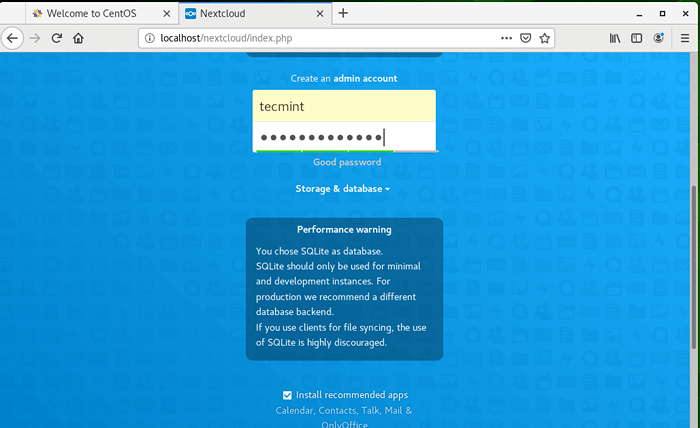 Buat Akun Admin NextCloud
Buat Akun Admin NextCloud Selanjutnya, klik 'Penyimpanan dan database'. Pilih 'Mariadb'Sebagai mesin database yang disukai dan isi detail database.
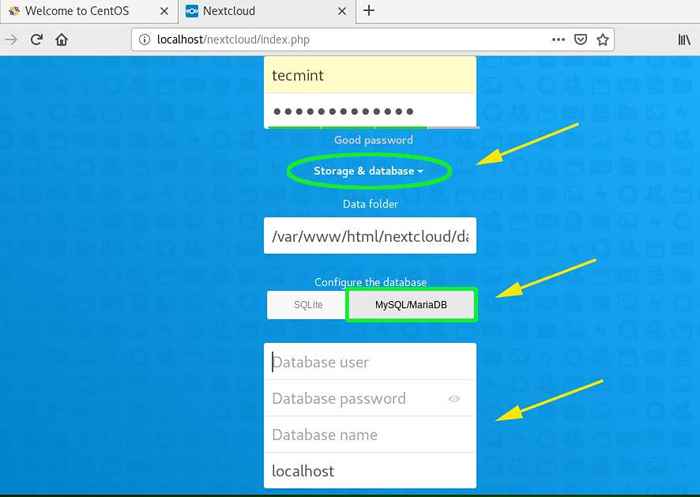 Atur Pengaturan Basis Data NextCloud
Atur Pengaturan Basis Data NextCloud Detail database telah diisi seperti yang ditunjukkan di bawah ini.
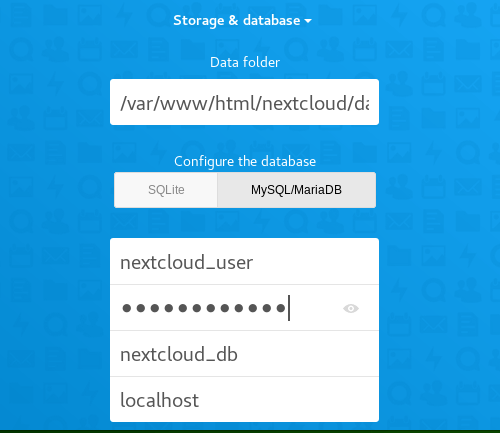 Pengaturan Basis Data NextCloud
Pengaturan Basis Data NextCloud Terakhir, klik pada 'Menyelesaikantombol untuk menyelesaikan pengaturan.
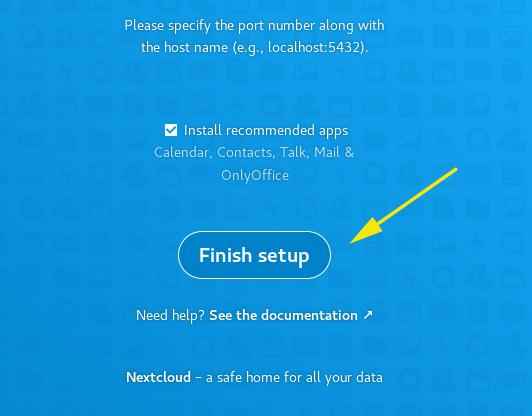 Selesaikan pengaturan NextCloud
Selesaikan pengaturan NextCloud Ini membawa Anda ke halaman login. Berikan nama pengguna dan kata sandi dan tekan 'MEMASUKI'atau klik pada'Gabung' tombol.
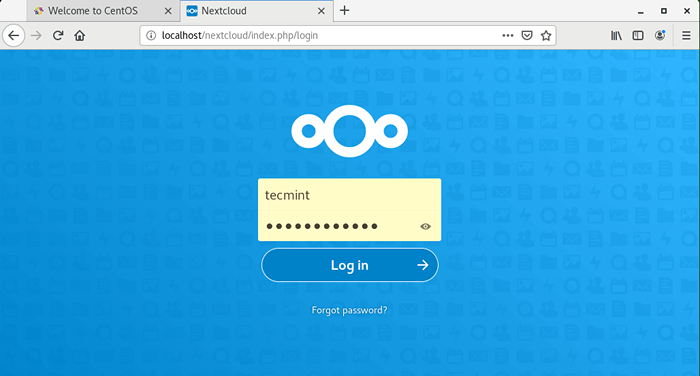 Login Admin NextCloud
Login Admin NextCloud Panduan singkat tentang NextCloud akan diberikan dalam format slide jika Anda masuk untuk pertama kalinya. Jangan ragu untuk menggulir ke kanan untuk lebih banyak tips.
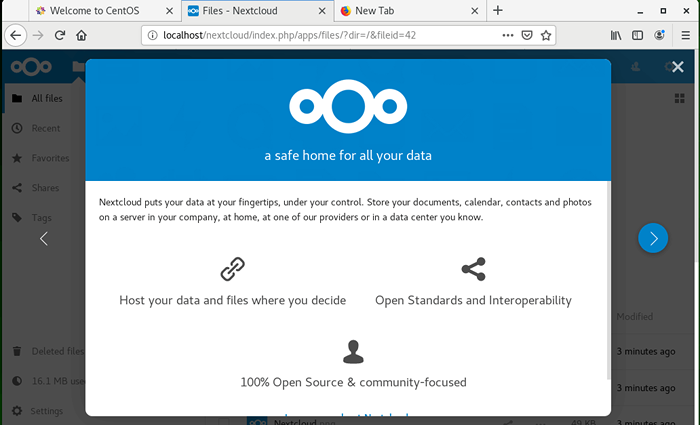 Singkat tentang NextCloud
Singkat tentang NextCloud Dan akhirnya, tutup jendela untuk memberi Anda akses ke dasbor.
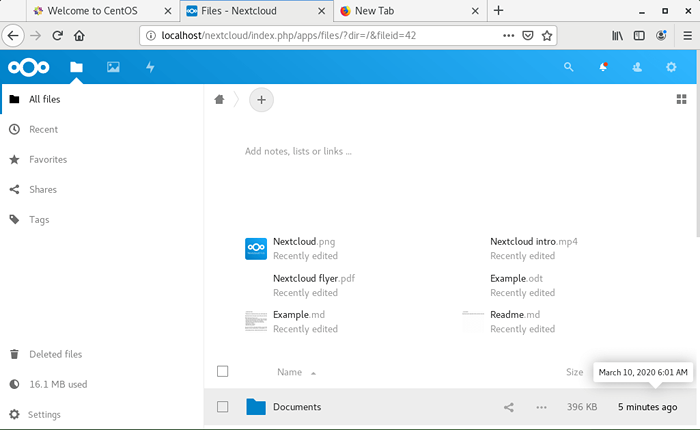 Dasbor Admin NextCloud
Dasbor Admin NextCloud Dan ini membawa kita ke akhir panduan ini. Anda sekarang dapat mencadangkan, menyinkronkan, dan berbagi file dengan teman dan kolega Anda NextCloud. Terima kasih sudah sejauh ini. Kami berharap panduan ini menginspirasi.
- « Cara menginstal hanya dokumen kantor di debian dan ubuntu
- Cara Memperbaiki OS Ubuntu yang rusak tanpa menginstalnya »

